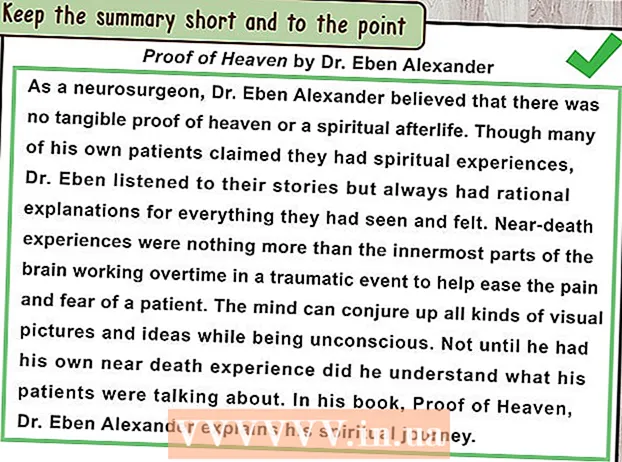Автор:
Randy Alexander
Дата Створення:
27 Квітень 2021
Дата Оновлення:
26 Червень 2024

Зміст
Незалежно від того, чи потрібно вам вводити мову іншою мовою, чи не рідною, чи потрібні наголоси до слів рідною мовою, знання того, як набирати наголоси різними способами, може значно пришвидшити набір тексту. . Існує кілька способів набору наголосів залежно від програми, яку ви використовуєте. Ця стаття представить деякі найпоширеніші методи.
Примітка: Ця стаття призначена для тих, хто користується англійською клавіатурою. Звичайно, клавіатури для інших мов часто мають необхідні позначення.
Кроки
Спосіб 1 з 5: Введіть позначку на комп’ютері
Спробуйте комбінації клавіш. Ви можете використовувати ці клавіші на більшості сучасних комп’ютерів, на яких працює Microsoft Word. Це швидший і простіший спосіб запам’ятати, ніж використання кодів ASCII для створення акцентів.

Натисніть Control + `, а потім введіть букву, щоб додати серйозний акцент. Утримуючи клавішу Control, натисніть клавішу з надмірним наголосом, розташовану біля лівого верхнього кута клавіатури. Відпустіть клавіші від клавіш, а потім виберіть літери, до яких потрібно додати наголоси.- Ключовим мовним наголосом, як правило, є клавіша ~. Це не ключ апострофу.

Натисніть Control + 'і введіть літеру, щоб додати знаки наголосу. Утримуйте кнопку управління, а потім натисніть клавішу одноразового мигання. Клавіша єдиного мигання зазвичай знаходиться поруч із клавішею Enter. Відпустіть руки від клавіш. Потім виберіть літеру, до якої потрібно додати знаки наголосу.
Утримуйте Control, Shift, 6, потім введіть літеру, щоб додати каретку. Утримуючи клавіші Control і Shift, натискаючи 6. Відпустіть палець від клавіш і виберіть потрібну букву. Клавіша 6 використовується, оскільки над числом є ^.

Натисніть Shift + Control + ~, а потім введіть літеру, щоб додати тильду. Клавіша тильда - це ключ, який використовується для створення серйозного акценту. Не забудьте утримувати клавішу Shift, інакше ви неправильно введете знак наголосу. Відпустіть палець від клавіш, а потім виберіть потрібну букву.
Натисніть Shift + Control +:, потім введіть літеру, щоб додати двокрапку. Клавіша з двома крапками розташована поруч з однією миготливою клавішею. Ви повинні утримувати клавішу Shift, щоб вибрати двокрапку, а не крапку з комою. Потім відпустіть руку від клавіш і виберіть потрібну букву.
Зробіть те саме, щоб додати акценти до великих літер. Однак цього разу просто введіть клавішу Shift відразу після введення Control + (знак на ваш вибір), а потім введіть букву. Літери автоматично пишуться з великої літери. реклама
Метод 2 з 5: вивчіть коди клавіш Alt у Windows (коди ASCII)
Використовуйте код клавіші ALT. Для використання цих кодів клавіатура повинна мати окрему цифрову клавіатуру з правого боку клавіатури - коди ASCII працюватимуть для Microsoft Office. Можливо, ви не зможете використовувати цей код з усіма програмами Windows, тому вам доведеться перевірити кожну з них, щоб перевірити, чи вони сумісні.
Утримуйте клавішу ALT. Незважаючи на те, що кодів потрібно пам’ятати, перше, що потрібно зробити з усіма кодами, - це утримувати клавішу ALT. Продовжуйте утримувати цю клавішу під час введення необхідного коду.
Введіть код відповідної позначки на цифровій клавіатурі.
- Утримуючи Alt, введіть такі коди, щоб додати апостроф:
- à = 0224; À = 0192
- è = 0232; È = 0200
- ì = 0236; Ì = 0204
- ò = 0242; Ò = 0210
- ù = 0249; Ù = 0217
- Введіть коди нижче, щоб додати знаки наголосу:
- á = 0225; Á = 0193
- é = 0233; É = 0201
- í = 0237; Í = 0205
- ó = 0243; Ó = 0211
- ú = 0250; Ú = 0218
- ý = 0253; Ý = 0221
- Введіть такі коди, щоб додати каретку:
- â = 0226; Â = 0194
- ê = 0234; Ê = 0202
- î = 0238; Î = 0206
- ô = 0244; Ô = 0212
- û = 0251; Û = 0219
- Введіть коди нижче, щоб додати тильду:
- ã = 0227; Ã = 0195
- ñ = 0241; Ñ = 0209
- õ = 0245; Õ = 0213
- Введіть такі коди, щоб додати двокрапку:
- ä = 0228; Ä = 0196
- ë = 0235; Ë = 0203
- ï = 0239; Ï = 0207
- ö = 0246; Ö = 0214
- ü = 0252; Ü = 0220
- ÿ = 0255; Ÿ = 0159
Відпустіть руку від клавіші ALT. Знак з’явиться над відповідною літерою, як зазначено вище. Вивчення коду галочки може бути дещо вимогливим, оскільки є багато речей, які слід пам’ятати. Запишіть код біля свого комп’ютера, щоб ви могли швидко його побачити, особливо якщо вам потрібно часто використовувати марку. Опинившись там, вам слід переналаштувати клавіатуру, щоб краще відповідати вашим потребам набору тексту. реклама
Метод 3 з 5: Введіть діакритику на Mac
Використовуйте комбінації клавіш для створення акцентів під час набору тексту на Mac. Ви можете використовувати цей метод для тексту на сторінках та для того, що ви робите в Інтернеті. Спочатку потрібно утримувати клавішу Option, а потім натиснути інші дві клавіші, щоб вибрати тип наголосу та букви.
Натисніть Option + `, потім введіть літеру, щоб створити серйозний акцент. Утримуйте клавішу Option, потім натисніть клавішу `(серйозний акцент). Відпустіть руки від клавіш. На вашій сторінці ви побачите жовте виділення. Потім торкніться літери, для якої потрібно додати наголос. Цей знак можна зробити на будь-якому голосному.
Натисніть Option + E, а потім введіть літеру, щоб створити акцент. Натисніть і утримуйте клавішу Option, потім натисніть клавішу E. Відпустіть палець від клавіш. Коли ви побачите колір акценту, виділений жовтим, ви можете вибрати літеру. Цей знак можна додати до будь-якої голосної.
Натисніть Option + I, а потім введіть літеру, щоб створити каретку. Спочатку утримуйте клавішу Option, потім натисніть клавішу I. Відпустіть руки від клавіш. Потім виберіть потрібну букву. Цей знак також можна використовувати на будь-якому голосному.
Натисніть Option + N, а потім введіть літеру, щоб ввести тильду. Утримуйте клавішу Option і натисніть клавішу N. Відпустіть палець від клавіш. Потім введіть потрібний лист. Цей знак можна використовувати лише на літерах A, N та O.
Натисніть Option + U, а потім введіть літеру, щоб створити двокрапку. Утримуйте клавішу Option і натисніть клавішу U. Відпустіть руку від клавіш. Потім виберіть потрібну букву.
Натисніть клавішу Shift, щоб додати наголоси до великих літер. Вам слід спочатку утримувати клавішу Shift, щоб написати велику літеру.Зазвичай літери автоматично пишуться з великої літери, якщо вони знаходяться на початку речення. реклама
Метод 4 з 5: Скопіюйте та вставте позначки
Дізнайтеся про знаки заздалегідь. Ви завжди повинні бути впевнені, що додаєте правильний знак до слова, оскільки іноді додавання неправильного знака може призвести до того, що деякі слова мають інше значення. Ось кілька загальних знаків, що використовуються в більшості мов Європи:
- Містичний знак - ах, è, ì, ò, ù
- Знак особистості - á, é, í, ó, ú, італія
- Карет - â, ê, î, ô, û
- Тильда - ñ, õ, ã
- Колон - ä, ë, ï, ö, ü, ÿ
Шукайте приклад потрібного слова чи літери. Ви можете отримати текст із існуючого текстового файлу, карти символів або утиліти перегляду на своєму комп’ютері або за допомогою пошуку в Інтернеті. Якщо ви шукаєте слово за допомогою позначок пошукової системи, ви зможете швидко скопіювати (скопіювати) приклад цілого слова.
Виділіть потрібне слово або букву. Клацніть правою кнопкою миші на своєму комп'ютері, щоб скопіювати текст. Натисніть Command + C, щоб скопіювати, якщо ви на Mac.
Вставте кожен знак окремо в текст. Якщо ви перебуваєте на Mac, ви можете клацнути правою кнопкою миші параметр «вставити та зрівняти стиль», якщо ви хочете, щоб наголошене або наголошене слово відповідало решті тексту. Якщо ви перебуваєте на комп’ютері, після вставки просто виділіть слово та змініть шрифт так, щоб він відповідав решті тексту. Якщо ви рідко додаєте акценти або просто хочете швидке рішення, це, мабуть, найефективніший метод для створення швидких акцентів. реклама
Спосіб 5 з 5: Налаштуйте клавіатуру
Перейдіть до Панелі управління, якщо ви використовуєте Windows XP. Ви можете натиснути головне меню внизу ліворуч на екрані, а потім вибрати Панель управління.
- Клацніть на "Дата, час, мова та регіональні параметри".
- Клацніть на "Регіональні та мовні параметри".
- Виберіть вкладку "Мови" вгорі.
- Клацніть на "Деталі" внизу.
- Натисніть "Додати" і виберіть потрібну мову.
- Поверніться до вкладки "Мови" та виберіть "переключити мови", одночасно натиснувши "alt-shift вліво". Роблячи це, ви можете коли завгодно переключатися між іспанською та звичайною клавіатурою.
Перейдіть на Панель управління, якщо ви хочете змінити конфігурацію клавіатури в Windows 8 або 10. Ви можете відкрити меню, утримуючи клавішу Win та натискаючи R.
- Перейдіть до інтерфейсу маленьких піктограм. Якщо ви зробите це, ви заощадите кілька клацань, перейшовши прямо до мовного меню.
- Клацніть піктограму з мовою.
- Виберіть параметри
- Клацніть Додати метод введення. Ця кнопка дозволяє вибрати бажану конфігурацію клавіатури.
Відкрийте “Системні налаштування”, якщо ви хочете змінити конфігурацію клавіатури на своєму Mac. Ви можете отримати доступ до розділу Системні налаштування через панель запуску або папку Програми.
- Клацніть «Міжнародний».
- Виберіть вкладку "Меню введення".
- Прокрутіть вниз і виберіть потрібну мову.
- Не забудьте натиснути клавішу для перемикання між мовами АБО виберіть «Показати меню введення в рядку меню», щоб ви могли клацнути і вибрати клавіатуру, яку хочете використовувати.
Порада
- Зараз на багатьох клавіатурах є наголошені букви, які здатні вводити більшість акцентів. Це може бути корисною функцією, якщо вам потрібно часто додавати акценти до букв.
- На вашому iPhone або iPad просто утримуйте літеру, до якої ви хочете додати акценти, і ви побачите ряд різних акцентів для вибору.
- Деякі програми можуть перетворити деякі клавіші на букви з наголосом або забезпечити віртуальну клавіатуру, де ви можете вказати на потрібну букву та клацнути на неї.